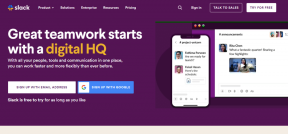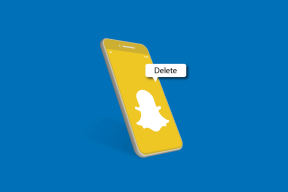Как да изтеглите драйвер за SM Bus Controller на Windows 10/11 – TechCult
Miscellanea / / September 14, 2023
Контролерът за шина за управление на системата (SM Bus) улеснява нискоскоростната комуникация между различни хардуерни компоненти на компютъра. Той управлява и контролира температурата, напрежението и мощността. Излишно е да казвам, че това е важен компонент. Възможно е обаче да сте забелязали въпросителен знак или жълт знак до контролера в диспечера на устройствата. Това показва, че неговият драйвер за SM Bus Controller е остарял и в тази статия ще ви насочим как да го изтеглите и инсталирате на Windows. Да започваме.
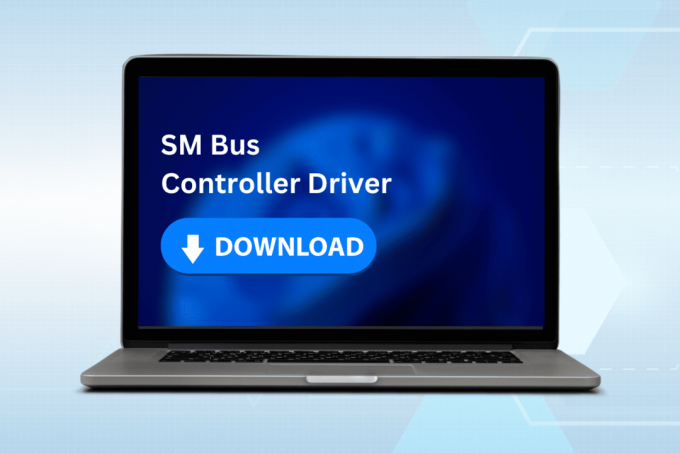
Съдържание
Как да изтеглите драйвер за SM Bus Controller на Windows
Зад всички системни операции се крие мрежа от сложни хардуерни компоненти, а SM Bus контролерът се грижи за това. Той извършва обмен на данни между устройства като температурни сензори, вентилатори и регулатори на напрежение, за да предотврати прегряване и повреда на хардуера. Има няколко начина за актуализиране на драйвера на SM Bus. Нека да преминем през тях:
Метод 1: Актуализиране чрез Windows Update
Windows Update често включва актуализации на драйвери, за да гарантира, че хардуерът работи оптимално с операционната система. Това е първото нещо, което можете да опитате, за да изтеглите актуализация на драйвера на SMBus контролера.
1. Стартирайте Настройки на компютъра и преминете към Система раздел.
2. Кликнете върху Актуализация на Windows в десния панел.
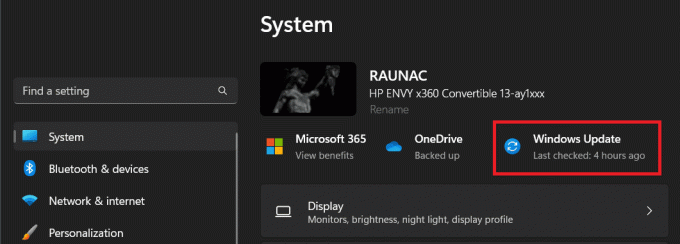
3. Сега щракнете върху Провери за актуализации.
4. Ако има налични актуализации, щракнете върху Изтеглете и инсталирайтевсичко бутон.

5. След изтегляне, Рестартирам компютъра, за да го инсталирате.
Прочетете също: Как да изтеглите GarageBand на компютър с Windows
Метод 2: Изтегляне чрез диспечера на устройства
Диспечерът на устройства позволява на потребителите да управляват и актуализират драйверите на устройството с лекота. Следвайте стъпките, за да изтеглите драйвера на SM Bus контролера чрез него:
1. Отворете Диспечер на устройства и разширете Системни устройства раздел.
2. Потърсете SMBus контролер в списъка с устройства, както в нашия случай AMD SMBus.
3. Изберете Актуализирайте драйвера от контекстното меню.

4. Изберете опцията за Автоматично търсене на драйвери.
Windows ще търси онлайн подходящия драйвер за вашия SM Bus Controller и автоматично ще го изтегли и инсталира.
5. След като инсталацията на драйвера приключи, Рестартирам компютъра.
Метод 3: Актуализирайте ръчно
Можете дори да изтеглите и инсталирате драйвера на SM Bus контролера от официалните уебсайтове на Intel и AMD, като използвате съответните им инструменти. Нека да преминем през методите:
Метод 3.1: Чрез софтуера на AMD: Приложение Adrenaline Edition
За компютри AMD производителят предоставя софтуера AMD: Adrenaline Edition Application, който помага на потребителите да имат достъп до най-новите актуализации на драйвери. Следвайте стъпките по-долу, за да го използвате:
1. Стартирайте официален уебсайт на софтуера на AMD и щракнете върху СВАЛИ СЕГА за да изтеглите приложението.

2. Инсталирай пакета и оставете софтуера да провери съвместимостта.
3. Сега изберете AMD SMBus драйвер и щракнете върху Инсталирай.

4. Веднъж инсталиран, Рестартирам компютъра.
Прочетете също: Какво е драйвер на устройство? Как работи?
Метод 3.2: Чрез Intel® DSA Tool
Intel® Driver & Support Assistant (DSA) автоматично открива хардуера и проверява за най-новите актуализации на драйвери за конкретната системна конфигурация. Ето как да продължите:
1. Посетете длъжностното лице Приложение Intel® Driver & Support Assistant. и щракнете върху Свали сега.

2. Щракнете двукратно върху изтегления .exe файл и следвайте подканите на екрана, за да инсталирате софтуера.
3. Рестартирам компютъра, за да завършите инсталацията.
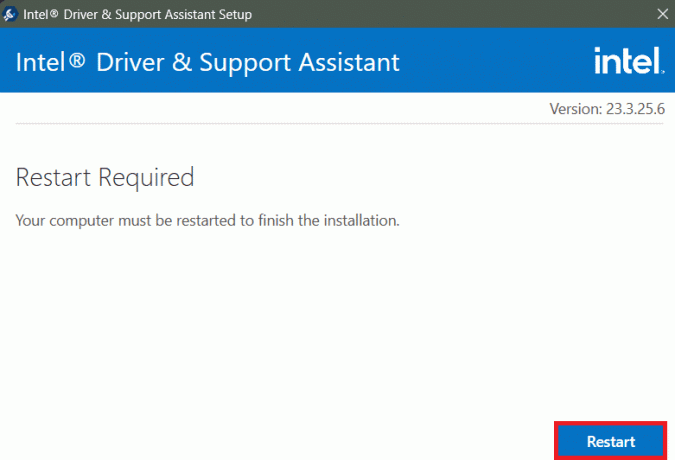
4. Стартирайте софтуера и го оставете да открие драйвера на SMBus контролера. След това можете да го изтеглите и инсталирате.
Метод 4: Изтегляне чрез софтуерната програма Intel Chipset Device Software Utility (за компютри Intel)
Софтуерът Intel® Chipset Device за Windows гарантира, че всички INF (информационни) файлове на Windows, свързани с чипсета, са правилно инсталирани. Ето как да го използвате, за да изтеглите и инсталирате драйвера на SM Bus Controller:
1. Стартирайте официалния уебсайт за Софтуерна програма за чипсет на Intel на всеки браузър и щракнете върху Изтегли опция.

2. Извлечете съдържанието от zip файла.
3. Щракнете два пъти върху SetupChipset и следвайте инструкциите на екрана, за да инсталирате софтуера.

4. След като инсталацията приключи, стартирайте софтуера.
Той автоматично ще открие SM Bus Controller на вашата система и ще ви предостави подходящия драйвер за него.
5. Следвайте подканите, за да започнете процеса и Рестартирам компютъра.
Прочетете също: Какво прави нулирането на графичния драйвер
Метод 5: Преинсталирайте контролера на SM шината
Можете дори да деинсталирате и преинсталирате SM Bus Controller от Device Manager, за да изтеглите свежи нови драйвери за него.
1. Отворете Диспечер на устройства.
2. Разширете Системни устройства раздел и щракнете върху SMBus контролер.
3. Кликнете върху Деинсталирайте устройството.
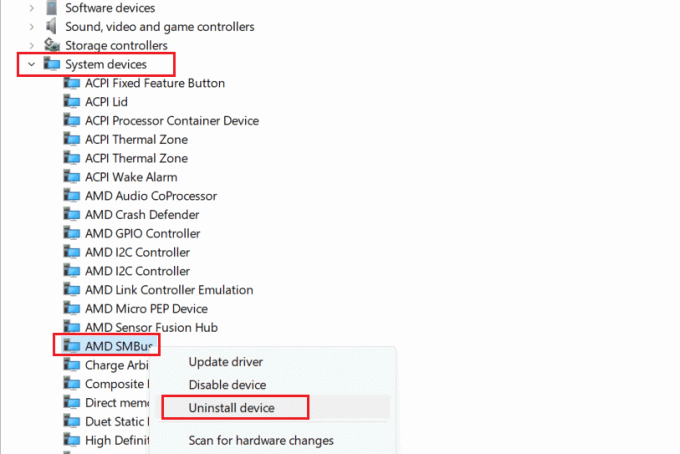
4. Рестартирам компютъра.
Прочетете също: Лаптопи Dell срещу HP – Кой е по-добър лаптоп?
Метод 6: Използвайте инструмент на трета страна
И накрая, можете също да използвате инструмент на трета страна като Актуализация на битови драйвери за актуализиране на всички остарели драйвери, включително тези за SM Bus Controller.

Какво прави драйверът на SM Bus Controller?
Драйверът на SM Bus Controller обслужва няколко жизненоважни функции в работата на компютъра, като например:
- Комуникация и наблюдение: SM Bus е комуникационен протокол, използван за управление на системата и наблюдение на различни хардуерни компоненти на дънната платка на компютъра. Цялата комуникация между операционната система и вградените контролери на дънната платка се улеснява от драйвера.
- Хардуерна идентификация: Той помага за идентифициране и управление на системни компоненти като температурни сензори, регулатори на напрежение и контролери за управление на захранването. Помага да се гарантира, че системата остава стабилна и здрава.
- Топлинно и енергийно управление: Драйверът на SM Bus контролера позволява на операционната система да контролира и следи температурата на системата, за да гарантира, че остава в безопасни граници. Той също така помага при управлението на мощността и оптимизира консумацията на енергия.
- Овърклок и настройка на производителността: Драйверът може да обработва команди, свързани със захранването, като дава на компютъра възможността да управлява задачи като самовключване или изключване ефективно. Той също така помага при управлението на управлението на овърклок.
Препоръчва се: 18 най-добри охладители за процесор с нисък профил през 2023 г
Надяваме се, че тази статия е помогнала изтеглете драйвера на SM Bus Controller на Windows 10/11. Ако имате някакви въпроси или предложения, уведомете ни в полето за коментари по-долу. За повече съвети, свързани с хардуера, останете свързани с TechCult.
Хенри е опитен технологичен писател със страст да прави сложни технологични теми достъпни за ежедневните читатели. С повече от десетилетие опит в технологичната индустрия, Хенри се превърна в доверен източник на информация за своите читатели.